Otrzymaj bezpłatne skanowanie i sprawdź, czy twój komputer jest zainfekowany.
USUŃ TO TERAZAby korzystać z w pełni funkcjonalnego produktu, musisz kupić licencję na Combo Cleaner. Dostępny jest 7-dniowy bezpłatny okres próbny. Combo Cleaner jest własnością i jest zarządzane przez RCS LT, spółkę macierzystą PCRisk.
Jaką aplikacją jest Remcored.app?
Po dokładnym zbadaniu ustalono, że Remcored.app jest częścią rodziny Pirrit, grupy aplikacji wspieranych reklamami. Remcored.app ma na celu prezentowanie użytkownikom różnorodnych reklam i może wykonywać dodatkowe działania. Dotknięci użytkownicy powinni wdrożyć środki bezpieczeństwa, aby ograniczyć potencjalne ryzyko związane z Remcored.app.
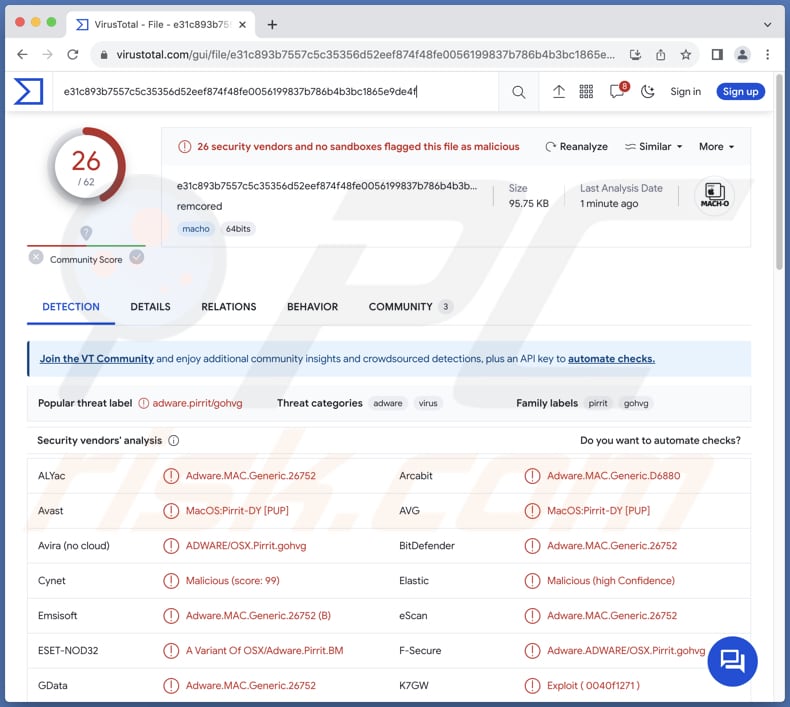
Szczegółowe informacje o adware Remcored.app
Remcored.app, będąc aplikacją wspieraną przez reklamy, zalewa użytkowników natrętnymi i niechcianymi reklamami. Reklamy te mogą pojawiać się w postaci okienek pop-up, banerów, kuponów lub reklam pełnoekranowych, zakłócając normalne czynności przeglądania sieci i utrudniając bezproblemowe poruszanie się po stronach internetowych.
Ponadto nadmierne wyświetlanie reklam może prowadzić do pogorszenia wydajności systemu. Ciągłe ładowanie reklam może zużywać zasoby systemowe, powodując spowolnienia, opóźnienia i ogólne spowolnienie. Wpływa to na wydajność użytkownika i przyczynia się do frustracji podczas korzystania z komputera.
Ponadto reklamy wyświetlane przez Remcored.app mogą być zaprojektowane tak, aby przekierowywać użytkowników do różnych stron internetowych, w tym potencjalnie złośliwych. Takie przekierowania mogą narazić użytkowników na witryny phishingowe lub witryny zawierające malware, zagrażając bezpieczeństwu ich systemu. Użytkownicy mogą przypadkowo trafić na strony, które próbują ich oszukać w celu ujawnienia poufnych informacji lub pobrania szkodliwych treści.
Niektóre aplikacje reklamowe, szczególnie te z rodziny Pirrit, mogą śledzić działania użytkowników i zbierać poufne informacje bez ich zgody. To nieautoryzowane gromadzenie danych budzi poważne obawy dotyczące prywatności, ponieważ użytkownicy mogą nieświadomie monitorować swoje nawyki przeglądania, a nawet wrażliwe dane.
Oto główne powody, dla których nie można ufać Remcored.app i należy go jak najszybciej odinstalować z systemów, których dotyczy problem.
| Nazwa | Ads by Remcored.app |
| Typ zagrożenia | Adware, malware Mac, wirus Mac |
| Nazwy wykrycia | Avast (MacOS:Pirrit-DY [PUP]), Combo Cleaner (Adware.MAC.Generic.26752), ESET-NOD32 (wariant OSX/Adware.Pirrit.BM), Kaspersky (Not-a-virus:HEUR:AdWare.OSX.Pirrit.ac), Pełna lista (VirusTotal) |
| Objawy | Twój Mac staje się wolniejszy niż zwykle, widzisz niechciane reklamy pop-up, jesteś przekierowywany na podejrzane strony internetowe. |
| Metody dystrybucji | Zwodnicze reklamy pop-up, instalatory bezpłatnego oprogramowania (sprzedaż wiązana), pobrania plików torrent. |
| Zniszczenie | Śledzenie przeglądarki internetowej (potencjalne problemy prywatności), wyświetlanie niechcianych reklam, przekierowania na podejrzane strony internetowe, utrata prywatnych informacji. |
| Usuwanie malware (Windows) |
Aby usunąć możliwe infekcje malware, przeskanuj komputer profesjonalnym oprogramowaniem antywirusowym. Nasi analitycy bezpieczeństwa zalecają korzystanie z Combo Cleaner. Pobierz Combo CleanerBezpłatny skaner sprawdza, czy twój komputer jest zainfekowany. Aby korzystać z w pełni funkcjonalnego produktu, musisz kupić licencję na Combo Cleaner. Dostępny jest 7-dniowy bezpłatny okres próbny. Combo Cleaner jest własnością i jest zarządzane przez RCS LT, spółkę macierzystą PCRisk. |
Więcej informacji o adware
Podsumowując, użytkownicy z Remcored.app zainstalowanym na swoich komputerach mogą doświadczyć szeregu problemów, w tym natrętnych reklam, spadku wydajności, problemów związanych z prywatnością i potencjalnego narażenia na złośliwe strony internetowe. Podjęcie szybkich i skutecznych działań w celu rozwiązania tych problemów ma kluczowe znaczenie dla utrzymania bezpiecznego i płynnego środowiska komputerowego.
Więcej przykładów aplikacji podobnych do Remcored.app to Unhindering.app, Hackmack.app i Commodatum.app.
Jak zainstalowano Remcored.app na moim komputerze?
Często adware jest dostarczane w pakiecie z innym oprogramowaniem. W takich przypadkach użytkownicy mogą niechcący wyrazić zgodę na instalację dołączonego adware podczas instalacji podstawowego oprogramowania, ponieważ obecność oprogramowania reklamowego jest zwykle ukryta w „Zaawansowanych", „Niestandardowych" lub podobnych ustawieniach.
Inną powszechną metodą są zwodnicze reklamy internetowe. Użytkownicy mogą niechcący kliknąć mylące reklamy lub linki, które zachęcają do automatycznego pobrania i instalacji adware. W niektórych przypadkach odwiedzanie zainfekowanych lub złośliwych stron może również powodować automatyczne pobieranie adware.
Jak uniknąć instalacji niechcianych aplikacji?
Użytkownicy powinni zachować ostrożność podczas instalowania oprogramowania, aby uniknąć instalacji oprogramowania typu adware. Zdecydowanie zaleca się wybranie „Zaawansowanych" lub „Własnych" ustawień instalacji zamiast opcji domyślnych. Umożliwia to użytkownikom dokładne sprawdzenie i odznaczenie dodatkowego oprogramowania, w tym potencjalnego adware, które może być dołączone do żądanego programu.
Ponadto użytkownicy muszą zachować ostrożność podczas interakcji z podejrzanymi reklamami, linkami lub okienkami pop-up, szczególnie tymi promującymi pobieranie bezpłatnego oprogramowania. Wybieranie renomowanych źródeł pobierania i aktualizacji oprogramowania znacznie zmniejsza ryzyko niezamierzonej instalacji adware.
Stosowanie godnych zaufania programów antywirusowych i chroniących przed malware zapewnia dodatkową ochronę przed adware i innym potencjalnie szkodliwym oprogramowaniem. Jeśli twój komputer jest już zainfekowany Remcored.app, zalecamy wykonanie skanowania za pomocą Combo Cleaner Antivirus dla Windows, aby automatycznie usunąć to adware.
Podczas usuwania Remcored ważne jest, aby sprawdzić następujące foldery pod kątem jego składników (nazwy plików mogą się różnić w każdym folderze, ale każdy powinien zawierać „remcored"):
- ~/Library/LaunchAgents
- /Library/LaunchDaemons
- /Library/LaunchAgents
- /Library/StartupItems
Ostrzeżenie, które pojawia się po zainstalowaniu Remcored.app:
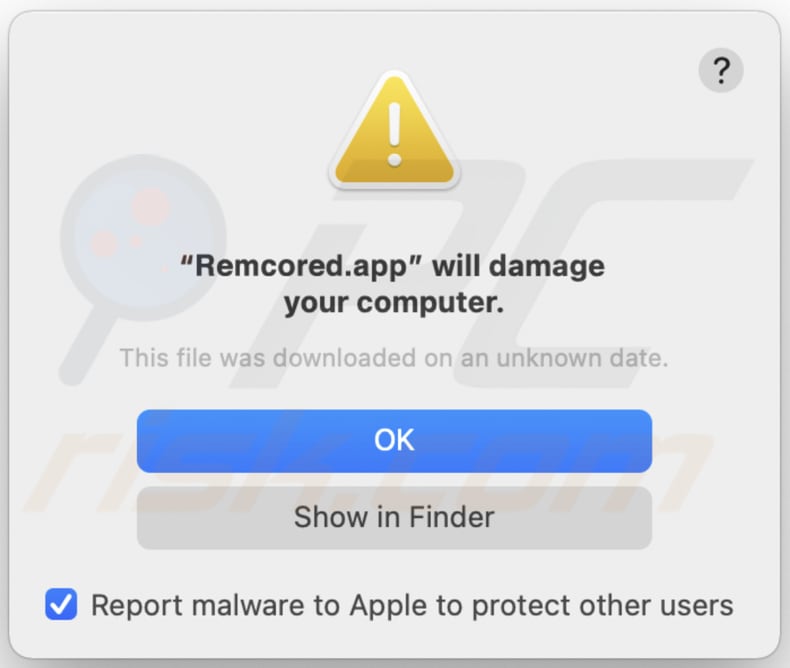
Tekst w tym ostrzeżeniu:
"Remcored.app" will damage your computer.
This file was downloaded on an unknown date.
Natychmiastowe automatyczne usunięcie malware:
Ręczne usuwanie zagrożenia może być długim i skomplikowanym procesem, który wymaga zaawansowanych umiejętności obsługi komputera. Combo Cleaner to profesjonalne narzędzie do automatycznego usuwania malware, które jest zalecane do pozbycia się złośliwego oprogramowania. Pobierz je, klikając poniższy przycisk:
POBIERZ Combo CleanerPobierając jakiekolwiek oprogramowanie wyszczególnione na tej stronie zgadzasz się z naszą Polityką prywatności oraz Regulaminem. Aby korzystać z w pełni funkcjonalnego produktu, musisz kupić licencję na Combo Cleaner. Dostępny jest 7-dniowy bezpłatny okres próbny. Combo Cleaner jest własnością i jest zarządzane przez RCS LT, spółkę macierzystą PCRisk.
Szybkie menu:
- Czym jest Remcored.app?
- KROK 1. Usuwanie plików i folderów powiązanych z Remcored.app z OSX.
- KROK 2. Usuwanie reklam Remcored.app z Safari.
- KROK 3. Usuwanie adware Remcored.app z Google Chrome.
- KROK 4. Usuwanie reklam Remcored.app z Mozilla Firefox.
Film pokazujący, jak usunąć adware i porywaczy przeglądarki z komputera Mac:
Usuwanie adware Remcored.app:
Usuwanie potencjalnie niechcianych aplikacji powiązanych z Remcored.app z twojego folderu „Aplikacje":

Kliknij ikonę Finder. W oknie Findera wybierz „Aplikacje". W folderze aplikacji poszukaj „MPlayerX", „NicePlayer" lub innych podejrzanych aplikacji i przeciągnij je do Kosza. Po usunięciu potencjalnie niechcianych aplikacji powodujących reklamy w Internecie przeskanuj komputer Mac pod kątem wszelkich pozostałych niepożądanych składników.
POBIERZ narzędzie do usuwania złośliwego oprogramowania
Combo Cleaner sprawdza, czy twój komputer został zainfekowany. Aby korzystać z w pełni funkcjonalnego produktu, musisz kupić licencję na Combo Cleaner. Dostępny jest 7-dniowy bezpłatny okres próbny. Combo Cleaner jest własnością i jest zarządzane przez RCS LT, spółkę macierzystą PCRisk.
Usuwanie plików i folderów powiązanych z ads by remcored.app:

Kliknij ikonę Finder na pasku menu, wybierz Idź i kliknij Idź do Folderu...
 Poszukaj plików wygenerowanych przez adware w folderze /Library/LaunchAgents:
Poszukaj plików wygenerowanych przez adware w folderze /Library/LaunchAgents:

W pasku Przejdź do Folderu... wpisz: /Library/LaunchAgents
 W folderze "LaunchAgents" poszukaj wszelkich ostatnio dodanych i podejrzanych plików oraz przenieś je do Kosza. Przykłady plików wygenerowanych przez adware - "installmac.AppRemoval.plist", "myppes.download.plist", "mykotlerino.ltvbit.plist", "kuklorest.update.plist" itd. Adware powszechnie instaluje wiele plików z tym samym rozszerzeniem.
W folderze "LaunchAgents" poszukaj wszelkich ostatnio dodanych i podejrzanych plików oraz przenieś je do Kosza. Przykłady plików wygenerowanych przez adware - "installmac.AppRemoval.plist", "myppes.download.plist", "mykotlerino.ltvbit.plist", "kuklorest.update.plist" itd. Adware powszechnie instaluje wiele plików z tym samym rozszerzeniem.
 Poszukaj plików wygenerowanych przez adware w folderze /Library/Application Support:
Poszukaj plików wygenerowanych przez adware w folderze /Library/Application Support:

W pasku Przejdź do Folderu... wpisz: /Library/Application Support

W folderze "Application Support" sprawdź wszelkie ostatnio dodane i podejrzane foldery. Przykładowo "MplayerX" lub "NicePlayer" oraz przenieś te foldery do Kosza..
 Poszukaj plików wygenerowanych przez adware w folderze ~/Library/LaunchAgents:
Poszukaj plików wygenerowanych przez adware w folderze ~/Library/LaunchAgents:

W pasku Przejdź do Folderu... i wpisz: ~/Library/LaunchAgents

W folderze "LaunchAgents" poszukaj wszelkich ostatnio dodanych i podejrzanych plików oraz przenieś je do Kosza. Przykłady plików wygenerowanych przez adware - "installmac.AppRemoval.plist", "myppes.download.plist", "mykotlerino.ltvbit.plist", "kuklorest.update.plist" itp. Adware powszechnie instaluje szereg plików z tym samym rozszerzeniem.
 Poszukaj plików wygenerowanych przez adware w folderze /Library/LaunchDaemons:
Poszukaj plików wygenerowanych przez adware w folderze /Library/LaunchDaemons:

W pasku Przejdź do Folderu... wpisz: /Library/LaunchDaemons
 W folderze "LaunchDaemons" poszukaj wszelkich podejrzanych plików. Przykładowo: "com.aoudad.net-preferences.plist", "com.myppes.net-preferences.plist", "com.kuklorest.net-preferences.plist", "com.avickUpd.plist" itp. oraz przenieś je do Kosza.
W folderze "LaunchDaemons" poszukaj wszelkich podejrzanych plików. Przykładowo: "com.aoudad.net-preferences.plist", "com.myppes.net-preferences.plist", "com.kuklorest.net-preferences.plist", "com.avickUpd.plist" itp. oraz przenieś je do Kosza.
 Przeskanuj swój Mac za pomocą Combo Cleaner:
Przeskanuj swój Mac za pomocą Combo Cleaner:
Jeśli wykonałeś wszystkie kroki we właściwej kolejności, twój Mac powinien być wolny od infekcji. Aby mieć pewność, że twój system nie jest zainfekowany, uruchom skanowanie przy użyciu programu Combo Cleaner Antivirus. Pobierz GO TUTAJ. Po pobraniu pliku kliknij dwukrotnie instalator combocleaner.dmg, w otwartym oknie przeciągnij i upuść ikonę Combo Cleaner na górze ikony aplikacji. Teraz otwórz starter i kliknij ikonę Combo Cleaner. Poczekaj, aż Combo Cleaner zaktualizuje bazę definicji wirusów i kliknij przycisk "Start Combo Scan" (Uruchom skanowanie Combo).

Combo Cleaner skanuje twój komputer Mac w poszukiwaniu infekcji malware. Jeśli skanowanie antywirusowe wyświetla "nie znaleziono żadnych zagrożeń" - oznacza to, że możesz kontynuować korzystanie z przewodnika usuwania. W przeciwnym razie, przed kontynuowaniem zaleca się usunięcie wszystkich wykrytych infekcji.

Po usunięciu plików i folderów wygenerowanych przez adware, kontynuuj w celu usunięcia złośliwych rozszerzeń ze swoich przeglądarek internetowych.
Usuwanie strony domowej i domyślnej wyszukiwarki ads by remcored.app z przeglądarek internetowych:
 Usuwanie złośliwych rozszerzeń z Safari:
Usuwanie złośliwych rozszerzeń z Safari:
Usuwanie rozszerzeń powiązanych z ads by remcored.app z Safari:

Otwórz przeglądarkę Safari. Z paska menu wybierz "Safari" i kliknij "Preferencje...".

W oknie "Preferencje" wybierz zakładkę "Rozszerzenia" i poszukaj wszelkich ostatnio zainstalowanych oraz podejrzanych rozszerzeń. Po ich zlokalizowaniu kliknij znajdujących się obok każdego z nich przycisk „Odinstaluj". Pamiętaj, że możesz bezpiecznie odinstalować wszystkie rozszerzenia ze swojej przeglądarki Safari – żadne z nich nie ma zasadniczego znaczenia dla jej prawidłowego działania.
- Jeśli w dalszym ciągu masz problemy z niechcianymi przekierowaniami przeglądarki oraz niechcianymi reklamami - Przywróć Safari.
 Usuwanie złośliwych wtyczek z Mozilla Firefox:
Usuwanie złośliwych wtyczek z Mozilla Firefox:
Usuwanie dodatków powiązanych z ads by remcored.app z Mozilla Firefox:

Otwórz przeglądarkę Mozilla Firefox. W prawym górnym rogu ekranu kliknij przycisk "Otwórz Menu" (trzy linie poziome). W otwartym menu wybierz "Dodatki".

Wybierz zakładkę "Rozszerzenia" i poszukaj ostatnio zainstalowanych oraz podejrzanych dodatków. Po znalezieniu kliknij przycisk "Usuń" obok każdego z nich. Zauważ, że możesz bezpiecznie odinstalować wszystkie rozszerzenia z przeglądarki Mozilla Firefox – żadne z nich nie ma znaczącego wpływu na jej normalne działanie.
- Jeśli nadal doświadczasz problemów z przekierowaniami przeglądarki oraz niechcianymi reklamami - Przywróć Mozilla Firefox.
 Usuwanie złośliwych rozszerzeń z Google Chrome:
Usuwanie złośliwych rozszerzeń z Google Chrome:
Usuwanie dodatków powiązanych z ads by remcored.app z Google Chrome:

Otwórz Google Chrome i kliknij przycisk "Menu Chrome" (trzy linie poziome) zlokalizowany w prawym górnym rogu okna przeglądarki. Z rozwijanego menu wybierz "Więcej narzędzi" oraz wybierz "Rozszerzenia".

W oknie "Rozszerzenia" poszukaj wszelkich ostatnio zainstalowanych i podejrzanych dodatków. Po znalezieniu kliknij przycisk "Kosz" obok każdego z nich. Zauważ, że możesz bezpiecznie odinstalować wszystkie rozszerzenia z przeglądarki Google Chrome – żadne z nich nie ma znaczącego wpływu na jej normalne działanie.
- Jeśli nadal doświadczasz problemów z przekierowaniami przeglądarki oraz niechcianymi reklamami - PrzywróćGoogle Chrome.
Często zadawane pytania (FAQ)
Jakie szkody może wyrządzić adware?
Oprogramowanie reklamowe stwarza ryzyko, zalewając użytkowników destrukcyjnymi reklamami, pogarszając szybkość systemu, zużywając przepustowość i naruszając prywatność użytkowników poprzez nieautoryzowane zbieranie danych.
Co robi oprogramowanie reklamowe?
Adware, skrót od oprogramowania wspieranego przez reklamy, zostało zaprojektowane z myślą o bombardowaniu użytkowników natrętnymi reklamami. Oprócz wyświetlania reklam, adware może porywać przeglądarki.
Jak twórcy oprogramowania reklamowego generują przychody?
Twórcy adware często zarabiają prowizje za pośrednictwem programów partnerskich, kierując użytkowników do określonych produktów, stron internetowych lub usług.
Czy Combo Cleaner usunie adware Remcored.app?
Combo Cleaner przeprowadzi dokładne skanowanie twojego komputera, usuwając wszystkie zainstalowane aplikacje typu adware. Należy pamiętać, że ręczne usunięcie może nie być niezawodne, ponieważ resztkowe pliki mogą pozostać w systemie nawet po usunięciu oprogramowania.
Udostępnij:

Tomas Meskauskas
Ekspert ds. bezpieczeństwa, profesjonalny analityk złośliwego oprogramowania
Jestem pasjonatem bezpieczeństwa komputerowego i technologii. Posiadam ponad 10-letnie doświadczenie w różnych firmach zajmujących się rozwiązywaniem problemów technicznych i bezpieczeństwem Internetu. Od 2010 roku pracuję jako autor i redaktor Pcrisk. Śledź mnie na Twitter i LinkedIn, aby być na bieżąco z najnowszymi zagrożeniami bezpieczeństwa online.
Portal bezpieczeństwa PCrisk jest prowadzony przez firmę RCS LT.
Połączone siły badaczy bezpieczeństwa pomagają edukować użytkowników komputerów na temat najnowszych zagrożeń bezpieczeństwa w Internecie. Więcej informacji o firmie RCS LT.
Nasze poradniki usuwania malware są bezpłatne. Jednak, jeśli chciałbyś nas wspomóc, prosimy o przesłanie nam dotacji.
Przekaż darowiznęPortal bezpieczeństwa PCrisk jest prowadzony przez firmę RCS LT.
Połączone siły badaczy bezpieczeństwa pomagają edukować użytkowników komputerów na temat najnowszych zagrożeń bezpieczeństwa w Internecie. Więcej informacji o firmie RCS LT.
Nasze poradniki usuwania malware są bezpłatne. Jednak, jeśli chciałbyś nas wspomóc, prosimy o przesłanie nam dotacji.
Przekaż darowiznę
▼ Pokaż dyskusję